最新版2020 PhpStudy V8.1的安裝
一.從官網(wǎng)下載安裝包并安裝
PhpStudy v8.1下載官網(wǎng)
自己選擇64位或者32位進行下載��,下載之后默認安裝
二.打開軟件�����,開啟Apache服務(wù)�,并在瀏覽器輸入本地地址(127.0.01)進行訪問
Apache/Nginx是web的服務(wù)器
Mysql/MariaDB是數(shù)據(jù)庫軟件
Php是腳本開發(fā)語言
1.打開軟件,對本機網(wǎng)站進行測試
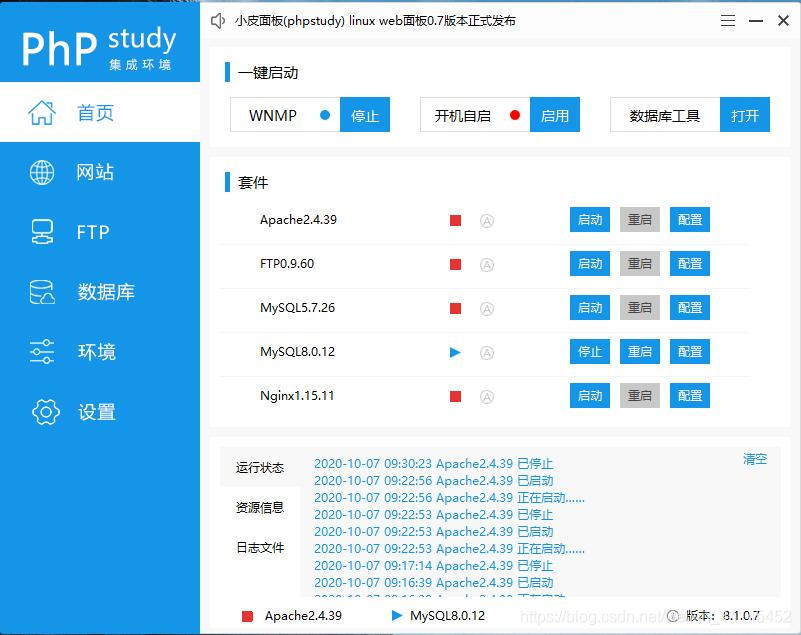
在首頁->套件位置啟動Apache2.4.39(如果Apache版本是其他的也可以啟動)�,啟動之后會有一個綠色的三角按鈕
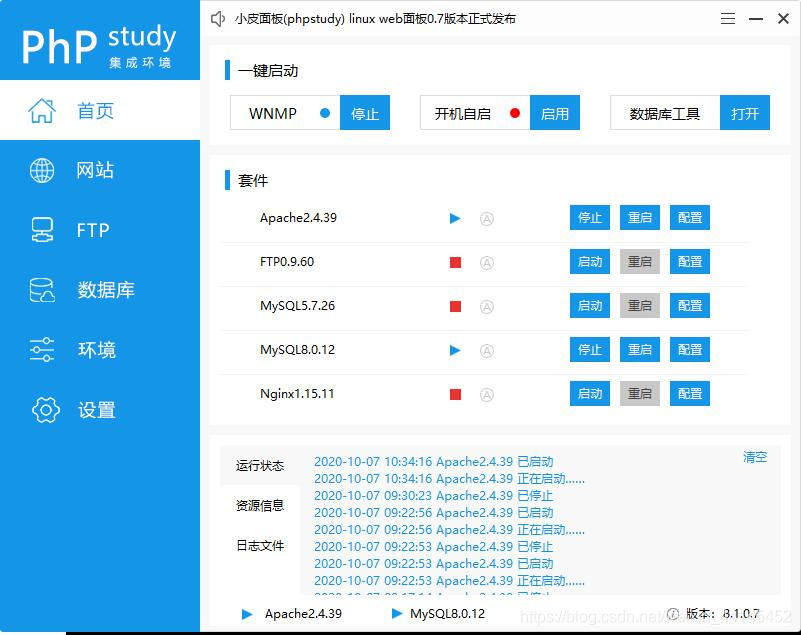 2.
2.
在網(wǎng)站頁面,可以對Php版本進行切換
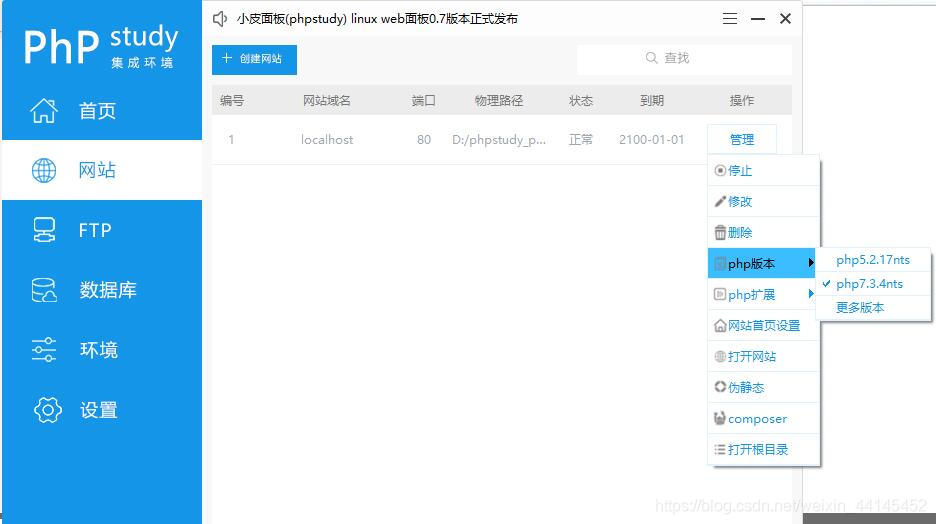
之后 —>打開網(wǎng)站���,并成功在瀏覽器跳轉(zhuǎn)
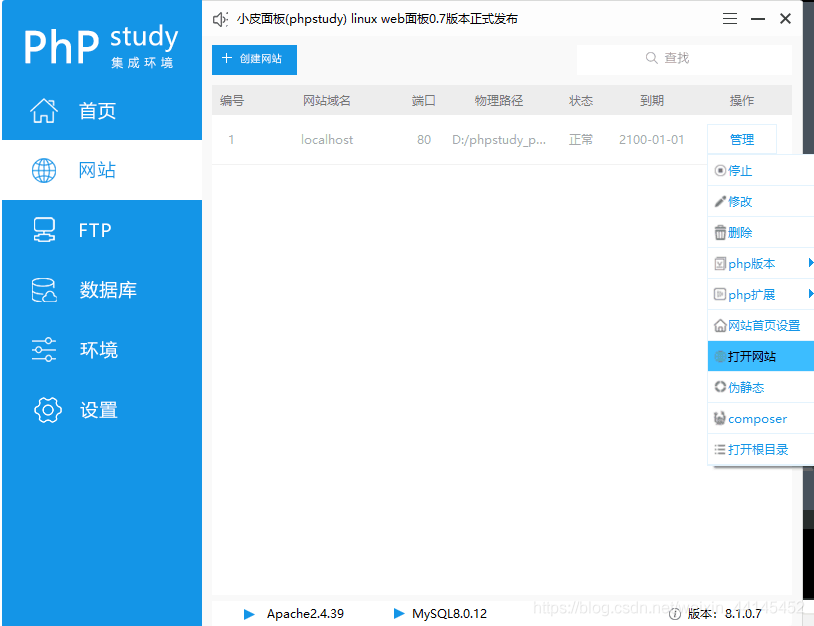
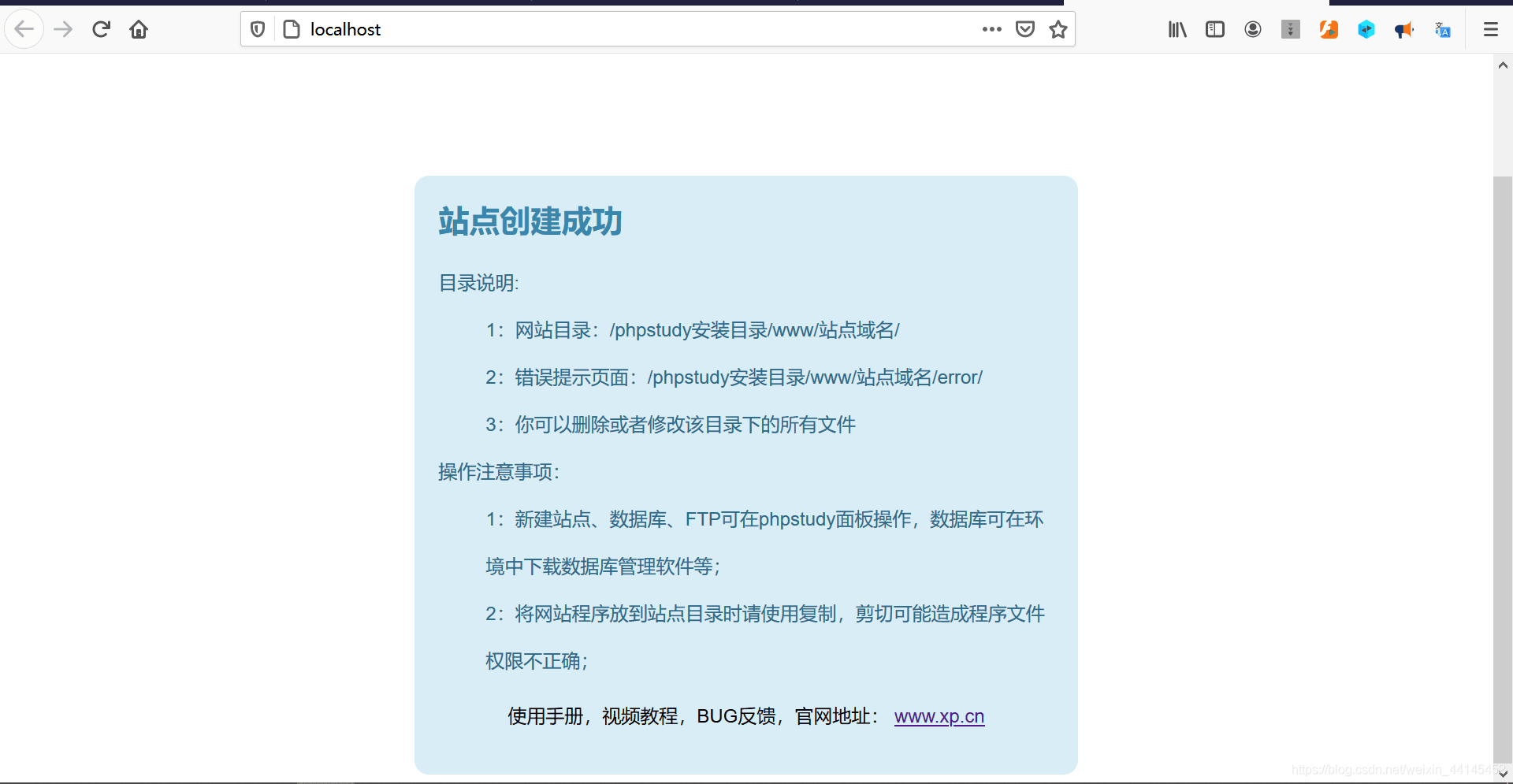 3.
3.
在網(wǎng)站的根目錄中寫一個phpinfo.php腳本�����,運行php腳本�����,查看php相關(guān)信息
打開根目錄
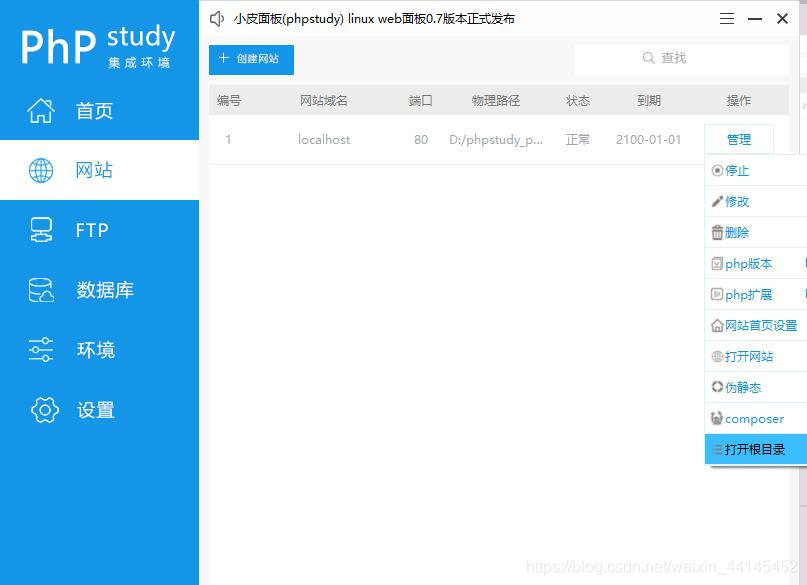
創(chuàng)建phpinfo.php 如圖
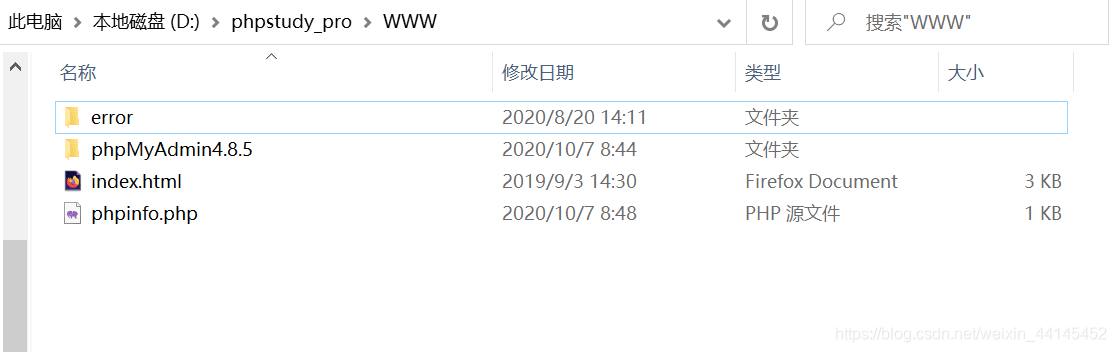
代碼如下
如圖

在剛才打開網(wǎng)站瀏覽器的導(dǎo)航欄中輸入127.0.0.1/phpinfo.php
php版本信息如圖
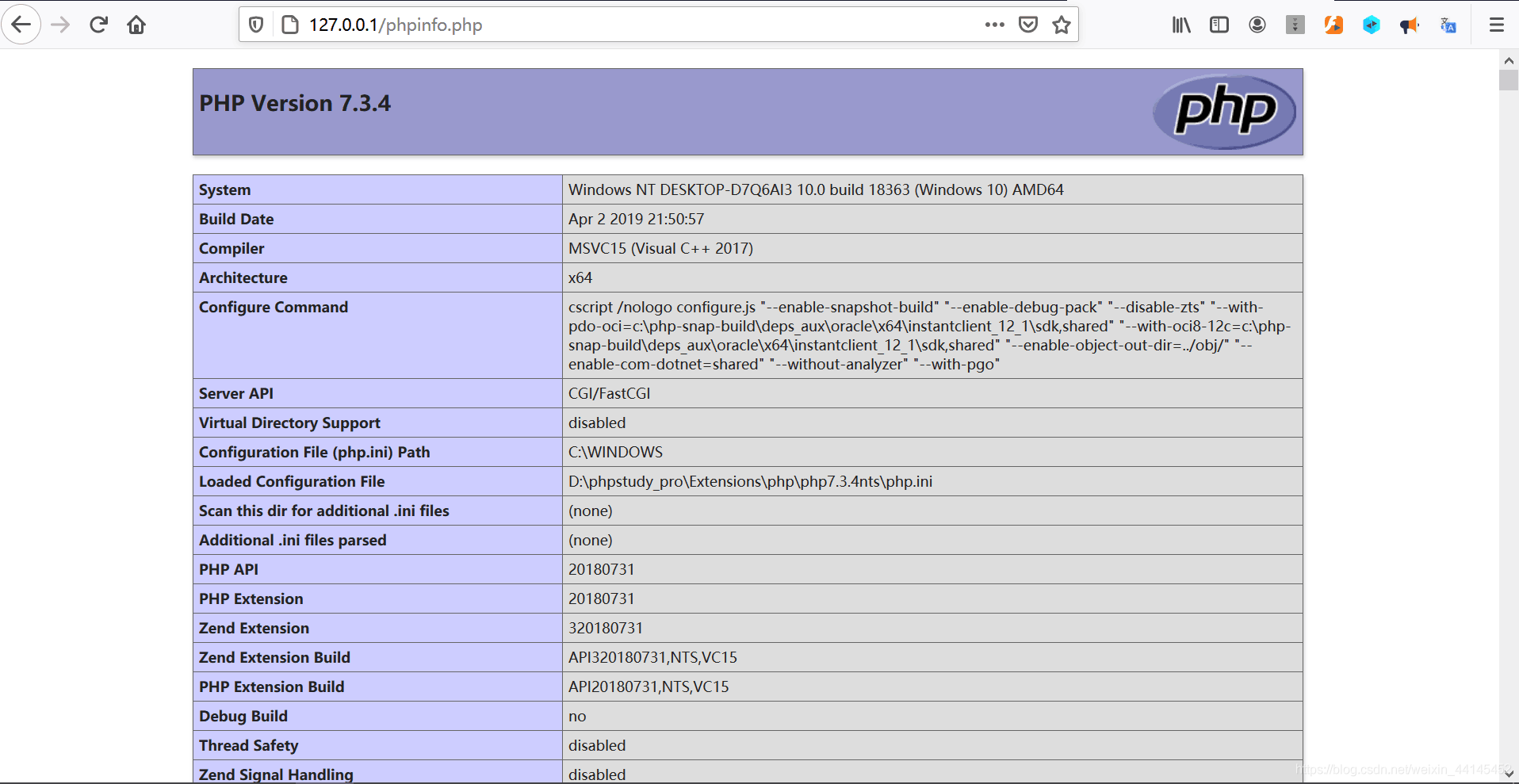 php
php
驗證完成
三.開啟Mysql服務(wù) 進行驗證
1.在首頁頁面 MySQL8.0.12 點擊啟動
2.在數(shù)據(jù)庫中修改密碼 ,輸入你想修改的密碼點擊確認
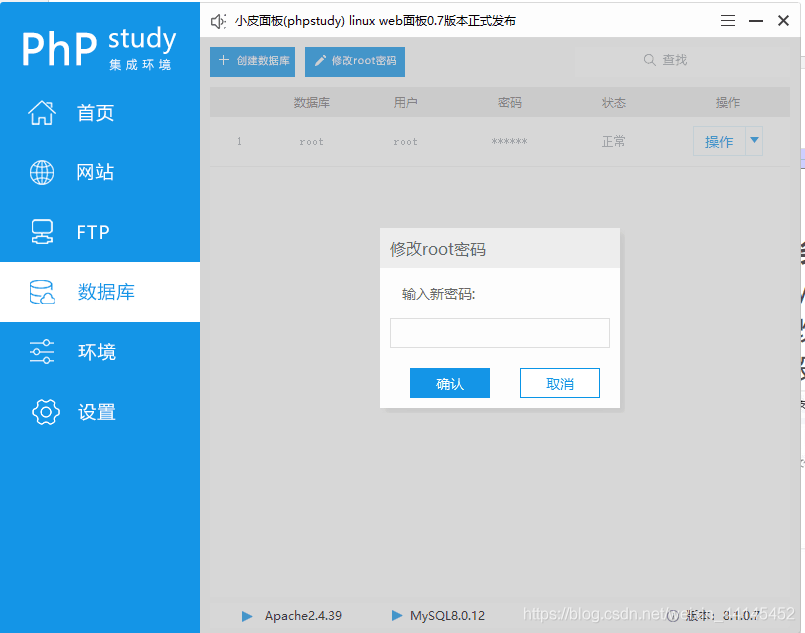
3.在設(shè)置->文件設(shè)置 打開MySQL文件
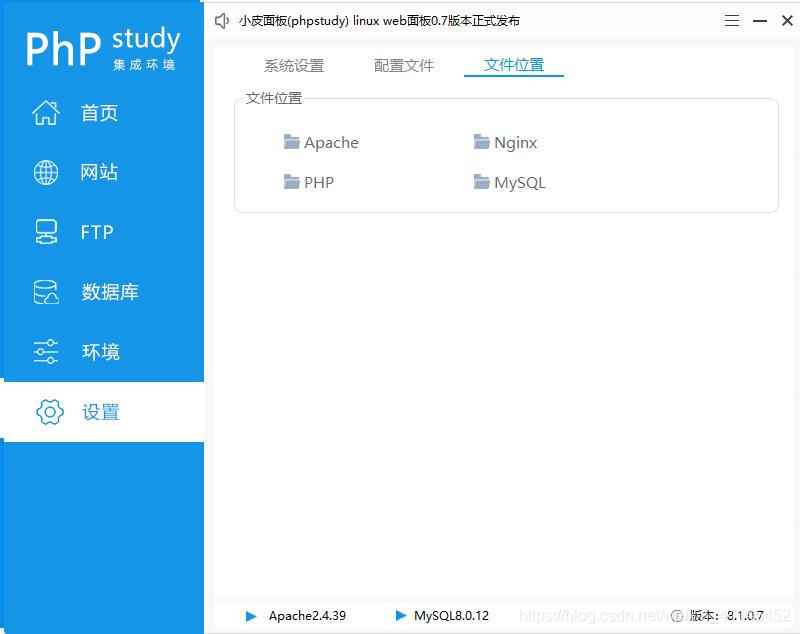
由于我開啟的是MySQL8.0.12版本 所以我打開的下面文件
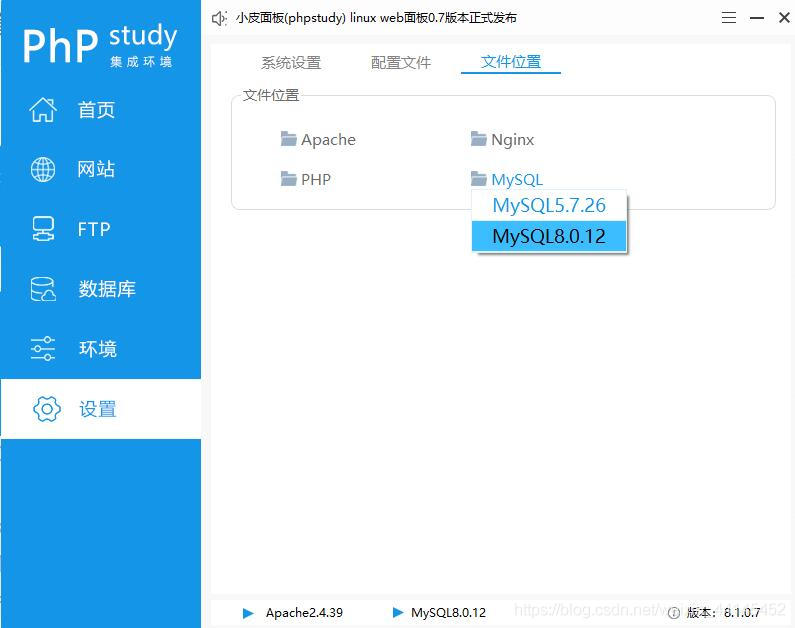
如圖所示:
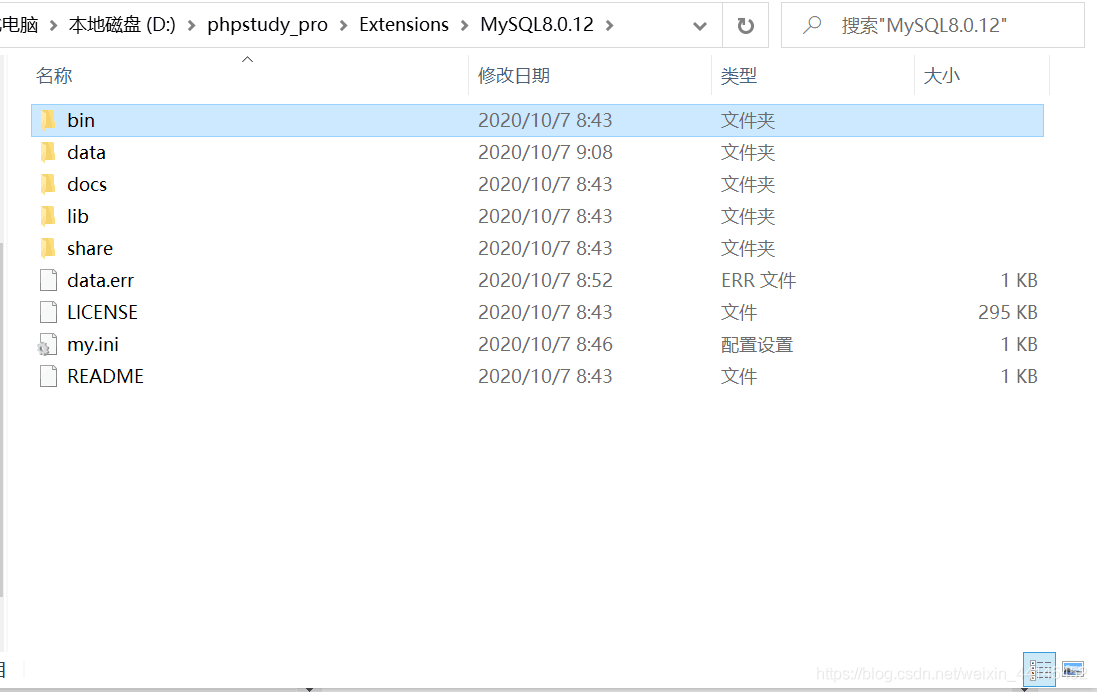
進入bin文件夾中 ���,按shift 在空白處右鍵單擊 ->在此處打開Powershell端口
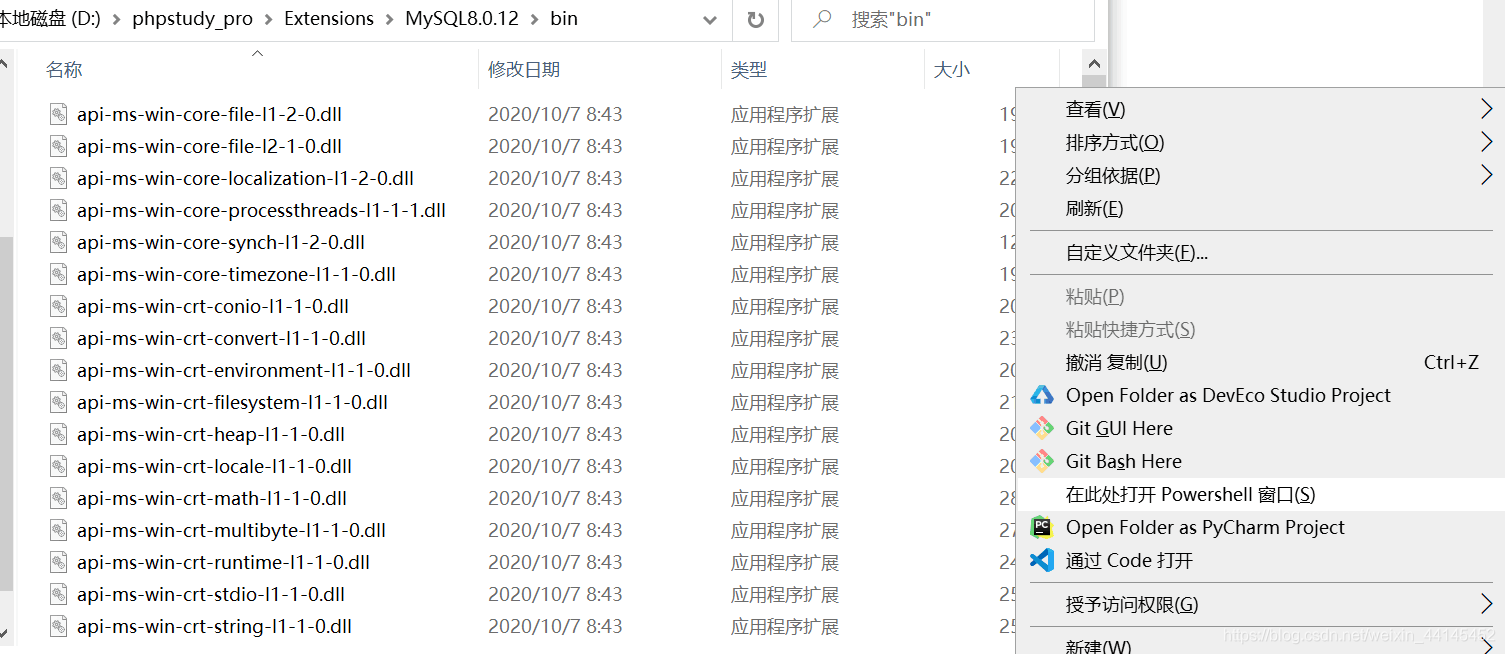
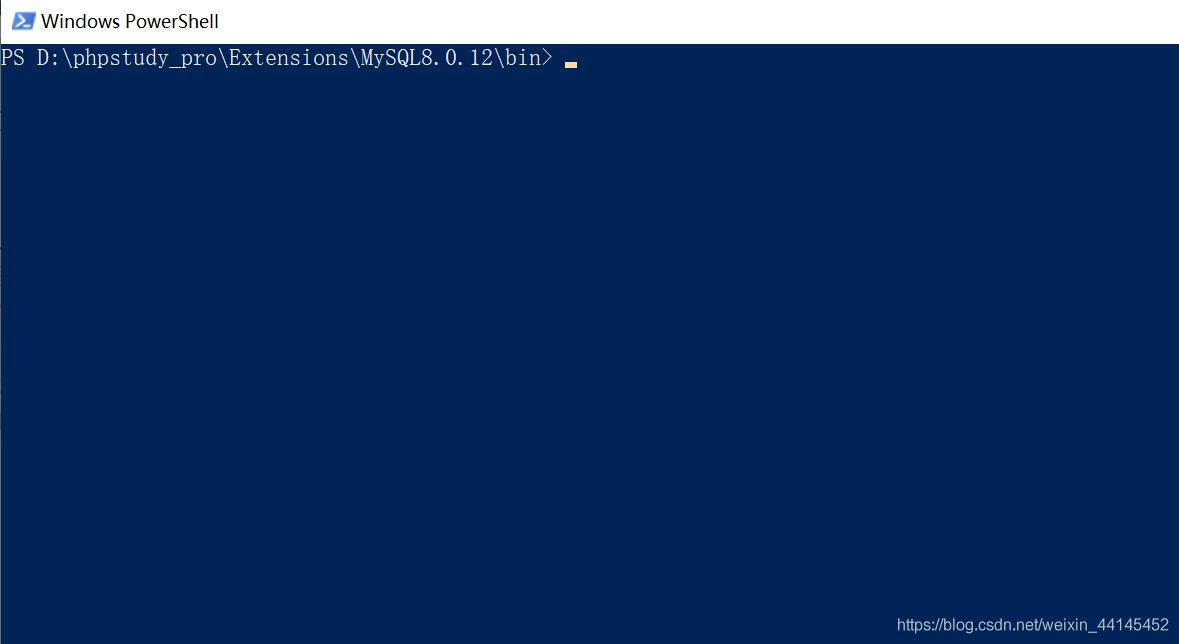
在powershell中輸入

輸入剛才修改過的密碼
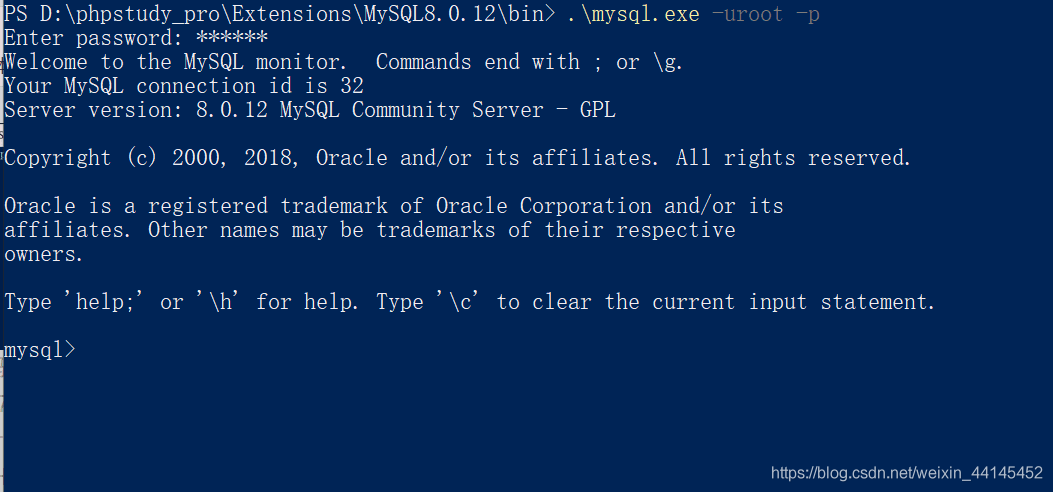
顯示如下頁面 即MYSQL可正常使用~~~
phpstudy的下載安裝簡單實用教程到此為止了����,后面會繼續(xù)出這方面軟件的使用
到此這篇關(guān)于2020最新版 PhpStudy V8.1版本下載安裝使用詳解的文章就介紹到這了,更多相關(guān)PhpStudy安裝使用內(nèi)容請搜索腳本之家以前的文章或繼續(xù)瀏覽下面的相關(guān)文章希望大家以后多多支持腳本之家���!
您可能感興趣的文章:- phpStudy中升級MySQL版本到5.7.17的方法步驟
- phpStudy2018安裝教程及本地服務(wù)器的配置方法
- phpStudy訪問速度慢和啟動失敗的解決辦法
- phpstudy2018 訪問目錄服務(wù)權(quán)限問題
- phpstudy的php版本自由修改的方法
- phpStudy 2016 使用教程詳解(支持PHP7)
- phpStudy配置多站點多域名方法及遇到的403錯誤解決方法
- phpstudy默認不支持64位php的解決方法
- phpstudy2018升級MySQL5.5為5.7教程(圖文)
- phpStudy2016 配置多個域名期間遇到的問題小結(jié)
- Windows系統(tǒng)下解決PhPStudy MySQL啟動失敗問題